Introduction
Ce document décrit les étapes de configuration afin que les administrateurs puissent faire des agents des superviseurs via Cisco Unified Contact Center Management Portal (CCMP).
Conditions préalables
Conditions requises
Cisco vous recommande de prendre connaissance des rubriques suivantes :
- Unified Contact Center Enterprise (UCCE)
- CCMP
Components Used
Les informations contenues dans ce document sont basées sur les versions de matériel et de logiciel suivantes :
The information in this document was created from the devices in a specific lab environment. All of the devices used in this document started with a cleared (default) configuration. Si votre réseau est en ligne, assurez-vous de bien comprendre l’incidence possible des commandes.
Informations générales
Pour qu'un administrateur puisse élever un compte d'agent au superviseur ; il est important que les étapes de l'intégration de Supervisor Active Directory (AD) soient terminées à l'aide de l'environnement de configuration intégrée (ICE) CCMP. Sans cette configuration si un administrateur CCMP tente de faire d'un agent un superviseur, l'erreur "Active Directory Domain Server n'est pas configuré sur [AW]" apparaît comme illustré dans l'image ;
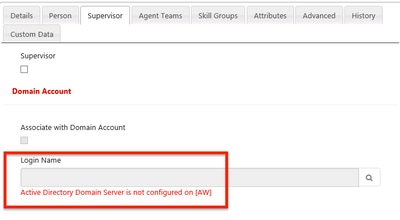
Configuration
Note: Les étapes de configuration ici supposent que dans CCMP ICE, l'intégration de Cisco CCE a été terminée et que les opérations de base peuvent être exécutées avec succès. Assurez-vous également que les étapes ci-dessous sont effectuées dans une fenêtre de maintenance.
1. Ouvrir ICE ; rechercher le noeud CCMP et lancer l'application ;
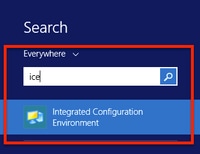
2. Terminez la connexion à la base de données et connectez-vous.
3. En mode Configuration du cluster ; cliquez sur Configurer les serveurs Cisco Unified CCE ; comme le montre l'image ;
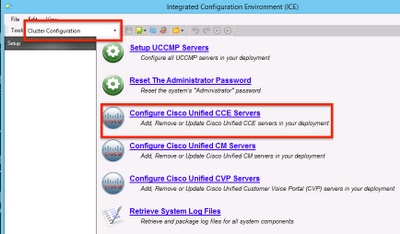
4. Sélectionnez "Modifier une instance existante" sous Sélectionner une tâche, puis cliquez sur Suivant , comme illustré dans l'image ;
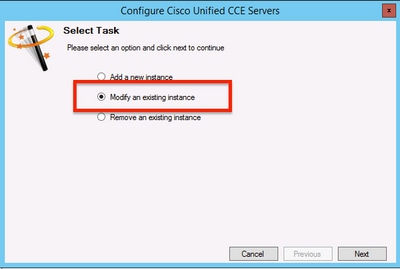
5. Sélectionnez le nom d'instance approprié, puis cliquez sur Suivant , comme indiqué dans l'image ;
Note: Ici « AW » est le nom de l'instance du laboratoire de test utilisé pour ce document.

6. Cliquez sur Suivant jusqu'à ce que l'option Écran " Intégration de Supervisor Active Directory " s'affiche et sélectionnez « Oui » puis Suivant, comme illustré dans l'image ;
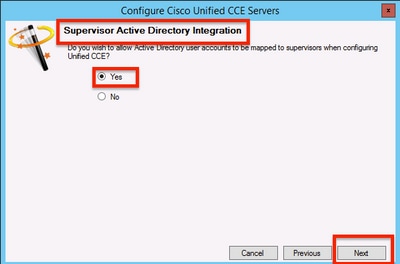
7. Assurez-vous de fournir les détails du contrôleur de domaine principal et du contrôleur de domaine secondaire, ainsi que le numéro de port et cliquez sur Suivant , comme indiqué dans l'image ;
Note: Ici, en fonction de la configuration des travaux pratiques, seul le contrôleur de domaine principal/catalogue global et son numéro de port ont été fournis. Le format sera <FQDN/IP> : <PortNumber>
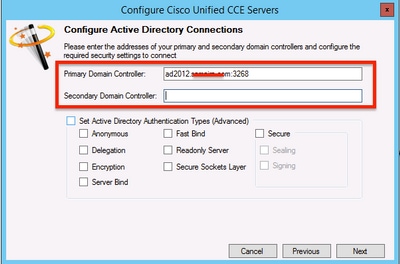
8. Sélectionnez l'emplacement dans AD où se trouvent les comptes de domaine utilisateur superviseurs, puis cliquez sur Suivant comme indiqué dans l'image
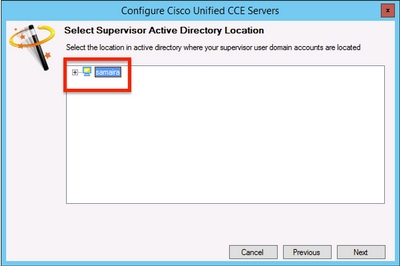
9. Sélectionnez les serveurs Linked Unified CM et cliquez sur Next , comme illustré dans l'image ;
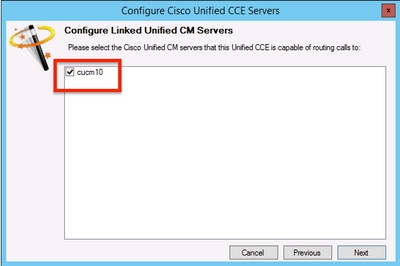
10. Cliquez sur Suivant dans l'écran Résumé, comme illustré dans l'image ;
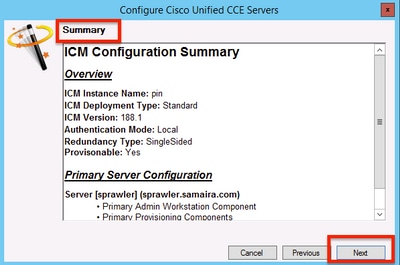
11. Assurez-vous que l'écran Réussite, comme indiqué dans l'image , cliquez sur Quitter ;
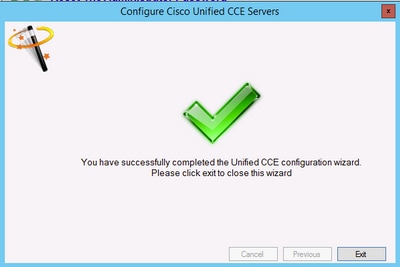
12. Veillez à cliquer sur Enregistrer dans ICE (en sélectionnant l'icône Enregistrer) , comme indiqué dans l'image ;

Vérification
Utilisez cette section pour confirmer que votre configuration fonctionne correctement.
1. Recherchez et cliquez sur Management Portal ; comme le montre l'image ;
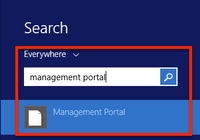
2. Connexion à Management Portal,
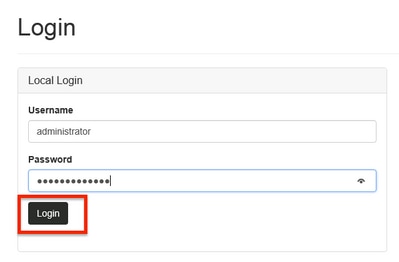
3. Sélectionnez Agent dans Resource Manager puis cliquez sur l'onglet Superviseur puis sélectionnez l'option Superviseur, puis recherchez le nom de connexion et cliquez sur Rechercher, puis vérifiez le message « Compte de domaine trouvé » . Cliquez sur Enregistrer pour faire de ce compte un compte Superviseur. , comme le montre l'image ;
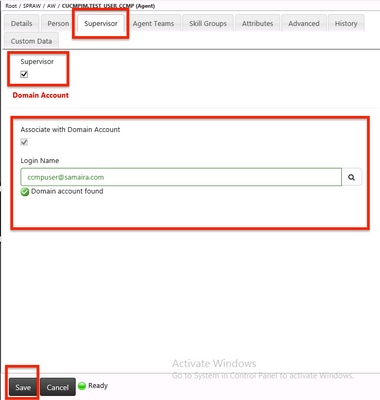
4. D'abord, le système indique que la demande de mise à jour de l'agent a été soumise ; avec un indicateur jaune indiquant également « En attente d'activation » , comme indiqué sur l'image ;
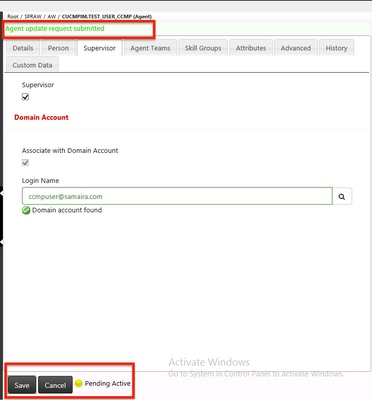
5. Enfin, dans quelques secondes, l'état passe à Prêt et la modification sera validée.
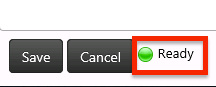
6. Même Configuration Manager dans le noeud Administration & Data Server (AW) va maintenant confirmer que ce compte d'agent est désormais un superviseur, comme le montre l'image ;
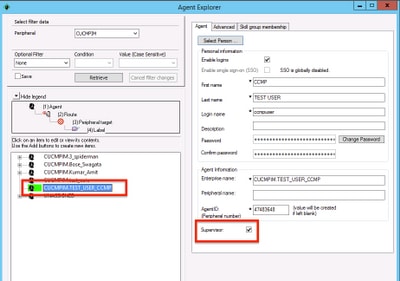
Dépannage
Il n'existe actuellement aucune information de dépannage spécifique pour cette configuration.
